|
Colori:
Primo piano: scegli un colore
che non sia troppo chiaro del
tuo tube (nemmeno troppo scuro)
Sfondo: scegli un altro colore
chiaro dal tuo tube
Colore 3: Scegli un altro colore
chiaro dal tuo tube o dallo
sfondo
Colore 4: Più scuro del Colore 2
Colore 5: bianco (#ffffff)
Colore 6: nero (#000000)
Esempio:

1
Apri: BL68_KaD_Alfakanaal
Finestra – duplica
Minimizza l'originale, lavoriamo
sulla copia
2
Selezioni - selezione tutto
Apri KamilTube-2297-BG -
Modifica copia
Ritorna al tuo lavoro - modifica
incolla nella selezione
Selezioni - deseleziona
3
Effetti - Plugin - Adjust –
Variations clicca su Darker e
dai l'Ok
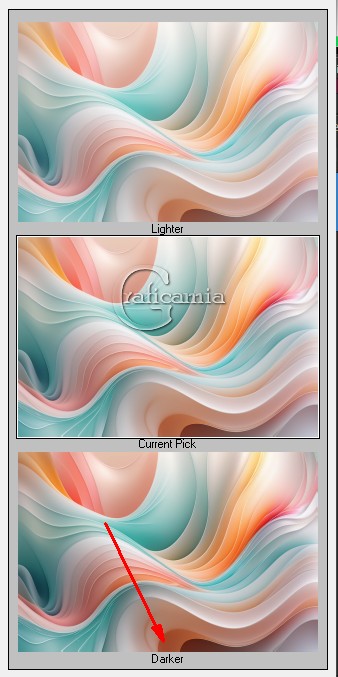
*Se necessario puoi anche
regolare il colore
Regola - Sfocatura - sfocatura
gaussiana raggio 25
4
Effetti - Plugin - Mehdi /
Sorting Tiles
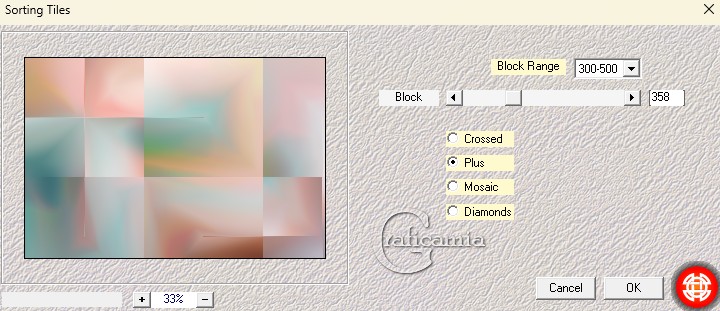
Ripeti il filtro ma clicca su
Crossed
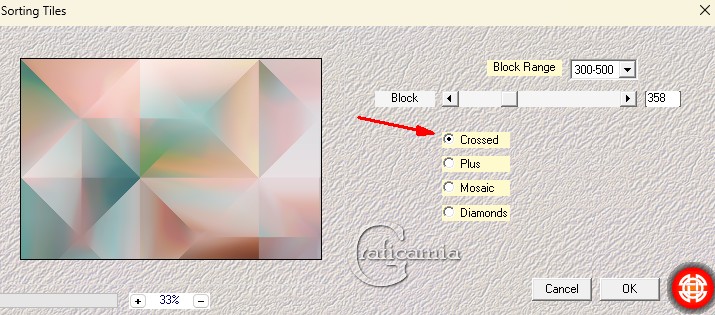
Effetti - effetti di bordo
aumenta
5
Metti come colore di primo piano
il colore 4
Livelli - nuovo livello raster
Riempi con il colore di primo
piano
Livelli - nuovo livello maschera
- da immagine "Narah_Mask_0980"
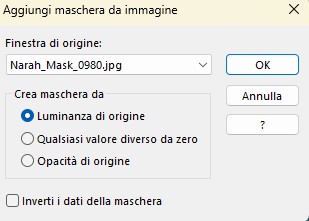
Livelli - Unisci - Unisci gruppo
(Gruppo - Raster 2)
Immagine rifletti
Immagine capovolgi
6
Posizionati sul livello Raster 1
Livello duplica (copia di Raster
1)
Effetti - Plugin - Unlimited 2.0
/ &<Kaleidoscope> / EasyCorner
UpperLeft
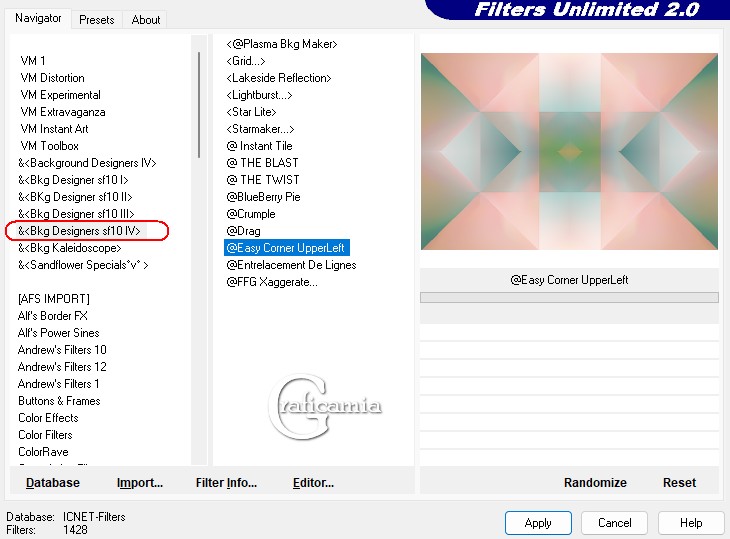
(io questo filtro ce l'ho in &<Bkg
Designer sf10IV>)
7
Selezioni - carica selezione da
canale alfa - Selectie 1
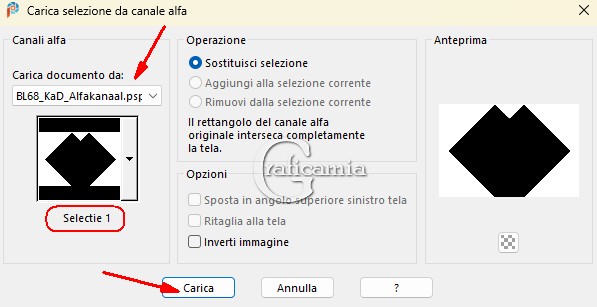
Premi canc sulla tastiera
Selezioni - deseleziona
8
Effetti - effetti di immagine -
Motivo unico - Fianco a fianco
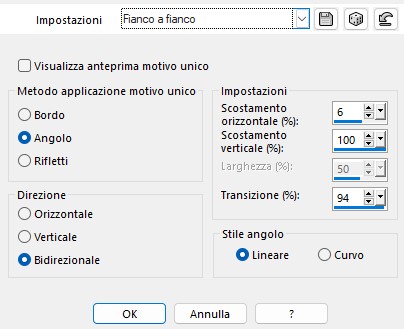
9
Effetti - effetti di riflesso /
Specchio rotante
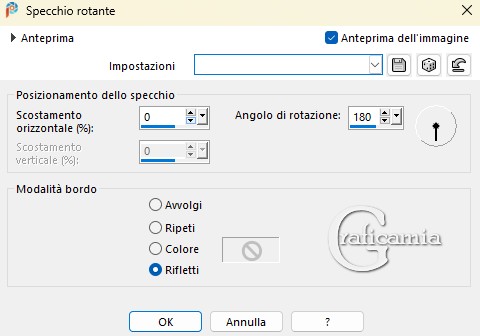
10
Effetti - effetti 3D sfalza
ombra - Colore #000000
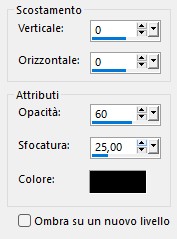
11
Il tuo primo piano è ancora sul
colore 4
Imposta come colore di sfondo il
colore 1
Crea un gradiente di primo piano
- stile lineare
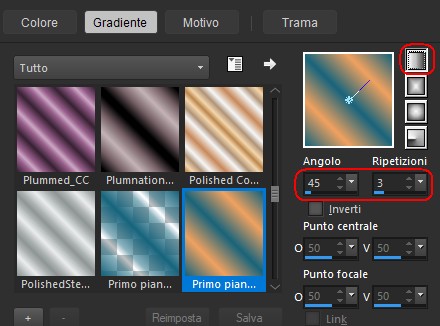
Livelli - nuovo livello raster (Raster
2)
Livelli disponi porta in alto
Selezioni - carica selezione da
canale alfa - Selectie 2
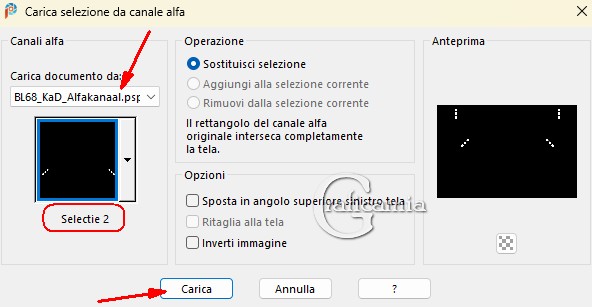
Riempi la selezione con il
gradiente
Effetti - Plugin - Alien Skin –
Eye Candy 5 – Impact – Glass :
CLEAR
Selezioni - deseleziona
12
Apri BL68_KaD_Element1* -
Modifica copia
Ritorna al tuo lavoro - modifica
incolla come nuovo livello (Raster
3)
Premi K per attivare il
puntatore e imposta cosi:
Pos X : 653
Pos Y : 125
*Puoi regolare il colore
nell'immagine BL68_KaD_Element1
in base ai tuoi colori - usa lo
strumento cambia colore - scegli
il livello giusto
Effetti - effetti 3D sfalza
ombra
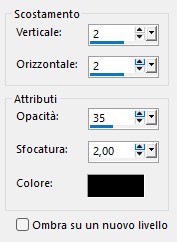
13
Apri il tube della donna -
modifica copia
Ritorna al tuo lavoro - modifica
incolla come nuovo livello (Raster
4)
Ridimensiona se necessario
Regola - messa a fuoco - metti a
fuoco
Posizionala in basso contro il
bordo
14
Livelli duplica (Copia di Raster
4)
Posizionati sul livello appena
sotto (Raster 4)
Regola sfocatura - sfocatura
gaussiana raggio 25
Effetti - Plugin - Tramages /
Two the line
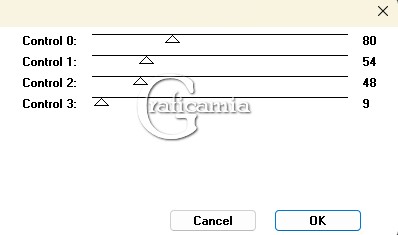
Metti la modalità di miscelatura
a Luce netta
15
Posizionati sul livello
superiore (Copia diRaster 4)
Effetti - effetti 3D sfalza
ombra - Colore #000000
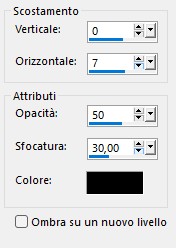
Risultato:
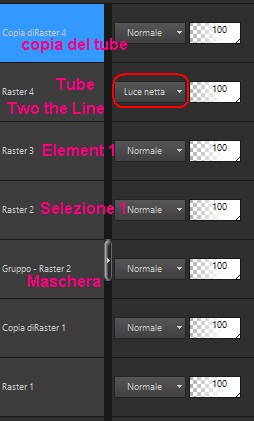
16
Immagine aggiungi bordatura:
1 pixel Colore 4
Selezioni - seleziona tutto
17
Immagine aggiungi bordatura:
7 pix Colore 5
1 pix Colore 4
15 pix Colore 5
Effetti - effetti 3D sfalza
ombra Colore #000000
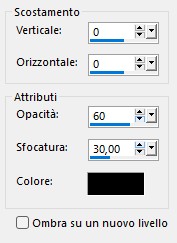
Selezioni - deseleziona
18
Aggiungi la tua firma o
watermark
Metti anche il watermark di
Karin (è nel materiale)
19
Immagine aggiungi bordatura 1
pixel colore 4
Immagine ridimensiona 900 pix di
larghezza- tutti i livelli
selezionato
Regola messa a fuoco - maschera
di contrasto 2 - 30 - 2 - niente
selezionato
La tua immagine è finita
Spero ti sia piaciuto
Spero che il tutorial ti sia
piaciuto

Le mie traduzioni sono
registrate su:

|